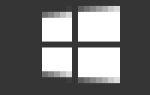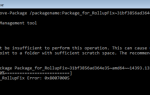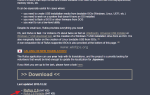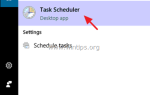«Tube Dimmer» является «Потенциально нежелательной программой (PUP)», установленной в обычных интернет-браузерах (Internet Explorer, Mozilla Firefox, Chrome), работающей всегда на фоне компьютера, и может содержать и устанавливать на компьютер вредоносные программы, такие как рекламное ПО, панели инструментов или вирусы.
«TubeDimmer» распространяется ООО «Креатив Айленд Медиа» чтобы зарабатывать деньги, перенаправляя поиски в Интернете на рекламу от неизвестных издателей или показывая раздражающие всплывающие окна в вашем интернет-браузере.
«TubeDimmer«Вредоносное приложение обычно входит в состав бесплатного программного обеспечения, которое загружается и устанавливается с известных интернет-сайтов, таких как« download.com (CNET) »,« Softonic.com »и т. д. При установке бесплатного программного обеспечения будьте внимательны при выборе вариантов установки, чтобы что вы случайно не установите дополнительное нежелательное программное обеспечение или панели инструментов.
Удалить TubeDimmer со своего компьютера выполните следующие действия:
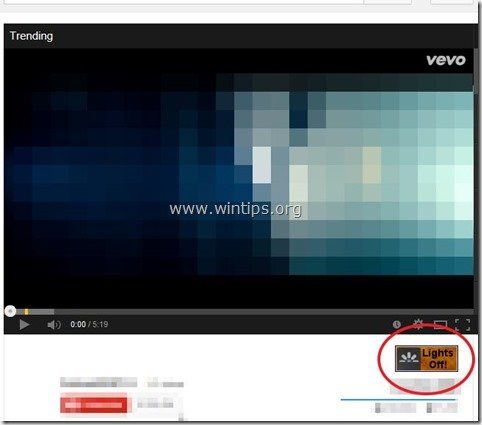
Как убрать «Ламповый диммер» с вашего компьютера:
Шаг 1: Удалите «Tube Dimmer» из панели управления Windows.
Шаг 2: Удалить рекламное ПО Нежелательные панели инструментов браузера: AdwCleaner.
Шаг 3: Удалите расширение «TubeDimmer» из вашего интернет-браузера.
Шаг 4: Удалить вредоносные программы Записи реестра: MalwareBytes Antimalware.
Шаг 5: Удалите временные интернет-файлы и недействительные записи реестра.
Шаг 1. Удалите ненужное программное обеспечение с вашего компьютера.
1. Для этого перейдите по ссылке:
- Windows 8/7 / Vista: Пуск> Панель управления.
- Windows XP: Начало > настройки > Панель управления

2. Дважды щелкните, чтобы открыть
- Добавить или удалить программы если у вас Windows XP
- Программы и характеристики если у вас Windows 8, 7 или Vista.
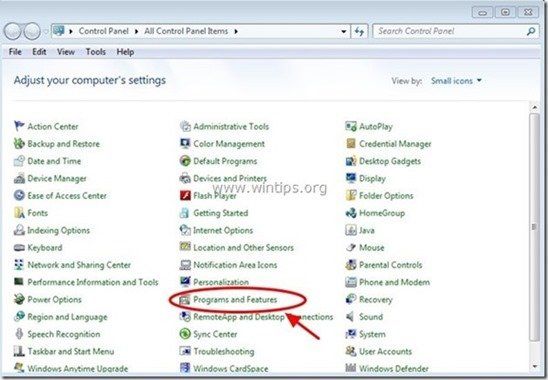
3. В списке программ найдите и Удалить (удалить) эти приложения:
- Ламповый диммер (Creative Island Media, LLC)
- Любое другое неизвестное приложение.
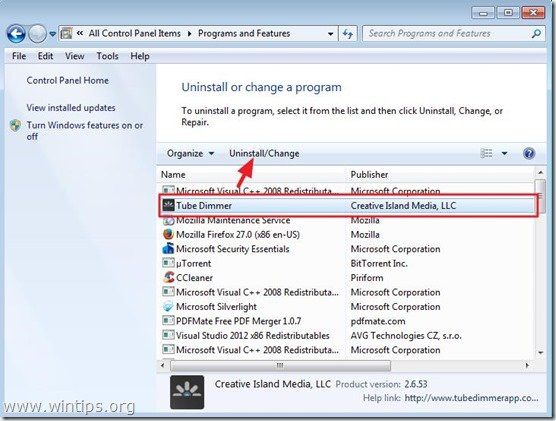
Шаг 2: Чистая реклама Нежелательные панели инструментов браузера.
1. Загрузите и сохраните утилиту AdwCleaner на рабочий стол.
![скачать-adwcleaner-home_thumb1_thum [2] скачать-adwcleaner-home_thumb1_thum [2]](/wp-content/uploads/2020/2/kak-udalit-tube-dimmer-malicious-app-iz-vashego_3_1.jpg)
2. Закройте все открытые программы а также Двойной щелчок открыть «AdwCleaner» с вашего рабочего стола.
3. Нажмите «сканирование».
![adwcleaner-scan_thumb1_thumb_thumb_t [1] adwcleaner-scan_thumb1_thumb_thumb_t [1]](/wp-content/uploads/2020/2/kak-udalit-tube-dimmer-malicious-app-iz-vashego_4_1.jpg)
4. Когда сканирование завершено, нажмите «Чистый«удалить все нежелательные вредоносные записи.
![adwcleaner-clean_thumb1_thumb_thumb_ [2] adwcleaner-clean_thumb1_thumb_thumb_ [2]](/wp-content/uploads/2020/2/kak-udalit-tube-dimmer-malicious-app-iz-vashego_5_1.jpg)
4. Нажмите «хорошо» в «AdwCleaner — Информация » и нажмите «хорошо» опять таки перезагрузить компьютер.

5. Когда ваш компьютер перезагрузится, близко «AdwCleaner «информация (readme) и перейдите к следующему шагу.
Шаг 3. Убедитесь, что «Tube Dimmer» удалены из вашего интернет-браузера.
Internet Explorer, Google Chrome, Mozilla Firefox
Internet Explorer
Как убратьТубус Диммер » из Internet Explorer.
1. В главном меню Internet Explorer нажмите «»инструменты » ![]() и выбратьУправление дополнениями».
и выбратьУправление дополнениями».
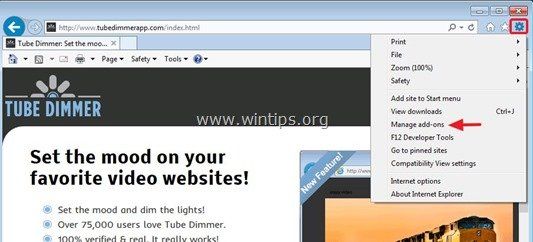
2. выберите «Панели инструментов и расширения» на левой панели, а затем выберите и Отключить следующие панели инструментов и расширения от «Креатив Айленд Медиа, ОООиздатель:
- Ламповый диммер
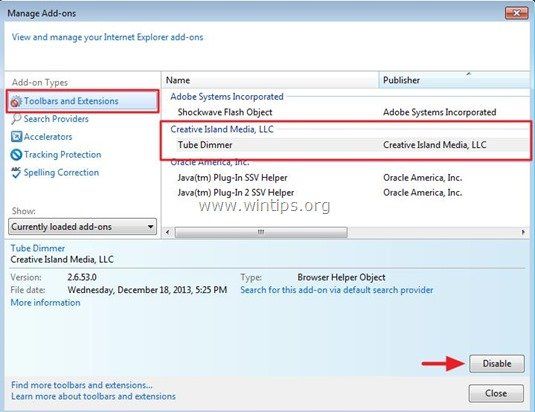
3. Закройте все окна Internet Explorer. а также перезапуск ваш браузер.
4. Продолжать Шаг 4.
Гугл Хром
Как снять «Тубус Диммер»» из Google Chrome.
1. Откройте Google Chrome и перейдите в меню Chrome ![]() и выбратьнастройки».
и выбратьнастройки».
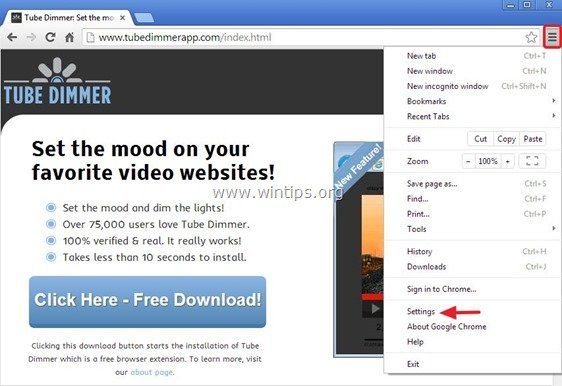
2. Выберите «расширения» налево.
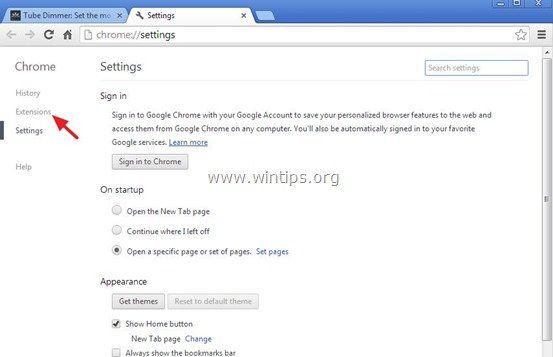
3. В «расширения» опции, удалять «Ламповый диммер«нежелательное расширение, нажав на перерабатывать значок справа.
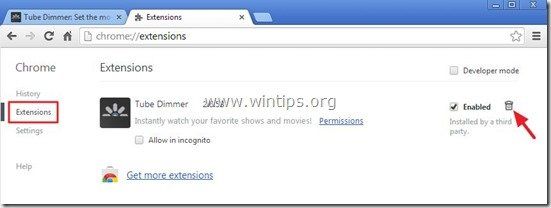
4. Закройте все окна Google Chrome и пroceed в Шаг 4.
Mozilla Firefox
Как снять «Тубус Диммер»» от Mozilla Firefox
1. Нажмите на «Fire Fox» кнопку меню в левом верхнем углу окна Firefox и нажмите кнопку «Дополнения».

2. выберите «Расширение» налево а затем удалите ненужноеЛамповый диммер«расширение нажатием»Отключитькнопка.
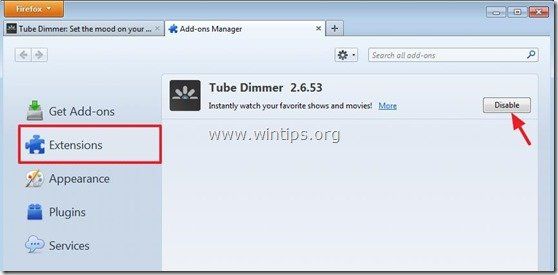
3. Закрыть все Firefox Windows и перезапустите Firefox.
4. Перейдите к следующий шаг.
Шаг 4 чистый ваш компьютер из оставшихся вредоносные угрозы.
Скачать а также устанавливать одна из самых надежных БЕСПЛАТНЫХ антивирусных программ на сегодняшний день для очистки вашего компьютера от остающихся вредоносных угроз. Если вы хотите постоянно быть защищены от угроз вредоносного ПО, существующих и будущих, мы рекомендуем установить Malwarebytes Anti-Malware PRO:
Malwarebytes ™ Защита
Удаляет шпионское и рекламное ПО Malware.
Начните бесплатную загрузку сейчас!![]()
1. Бег «Malwarebytes Anti-Malware » и разрешить программе обновлять ее до последней версии и вредоносной базы данных при необходимости.
2. Когда на экране появится главное окно «Malwarebytes Anti-Malware», выберите «Выполнить быстрое сканирование«вариант, а затем нажмите»сканирование«и программа просканирует вашу систему на наличие угроз.
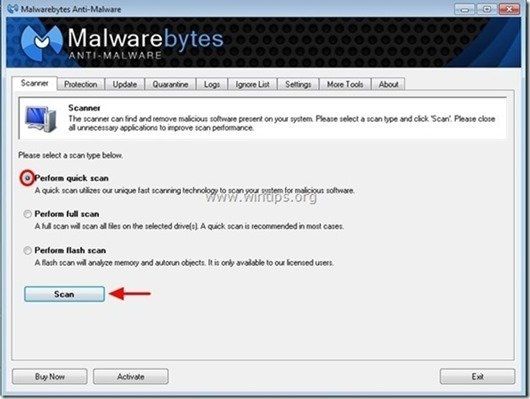
3. Когда сканирование завершено, нажмите «ХОРОШО» закрыть информационное сообщение, а затем Нажмите «Показать результаты» кнопка для Посмотреть а также удалять обнаружены вредоносные угрозы.
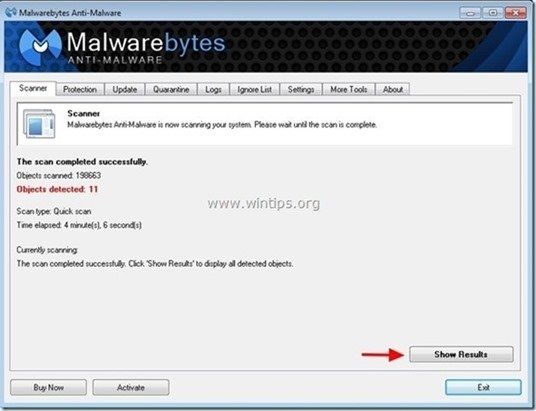 .
.
4. В окне «Показать результаты» чек — используя левую кнопку мыши все зараженные объекты а затем выберите «Удалить выбранные«и позволить программе удалить выбранные угрозы.
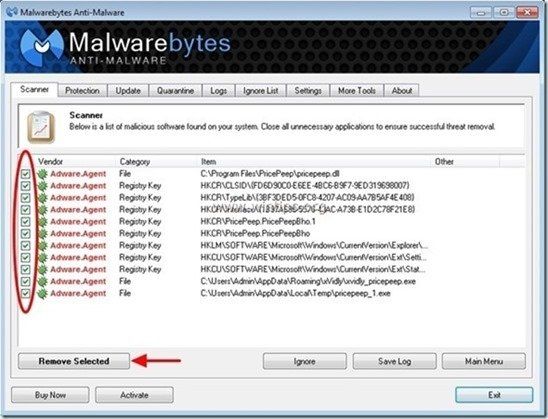
5. Когда удаление зараженных объектов завершено, «Перезагрузите систему, чтобы правильно удалить все активные угрозы»
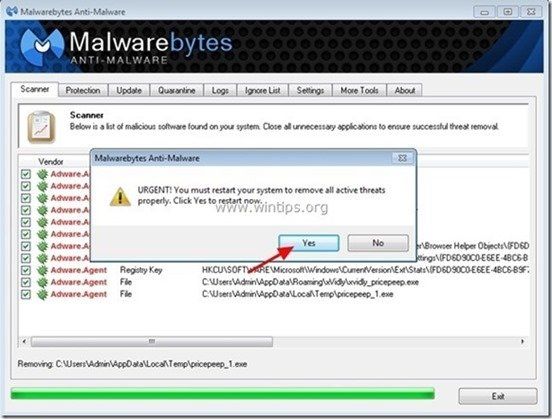
6. Продолжайте следующий шаг.
Шаг 5. Очистите ненужные файлы и записи.
Используйте «CCleaner«Запрограммируйте и перейдите к чистый ваша система из временного интернет-файлы а также неверные записи реестра. *
*Если вы не знаете, как установить и использовать «CCleaner», прочитайте эти инструкции.